Cara Mengubah Smartphone Menjadi Webcam untuk Video Call
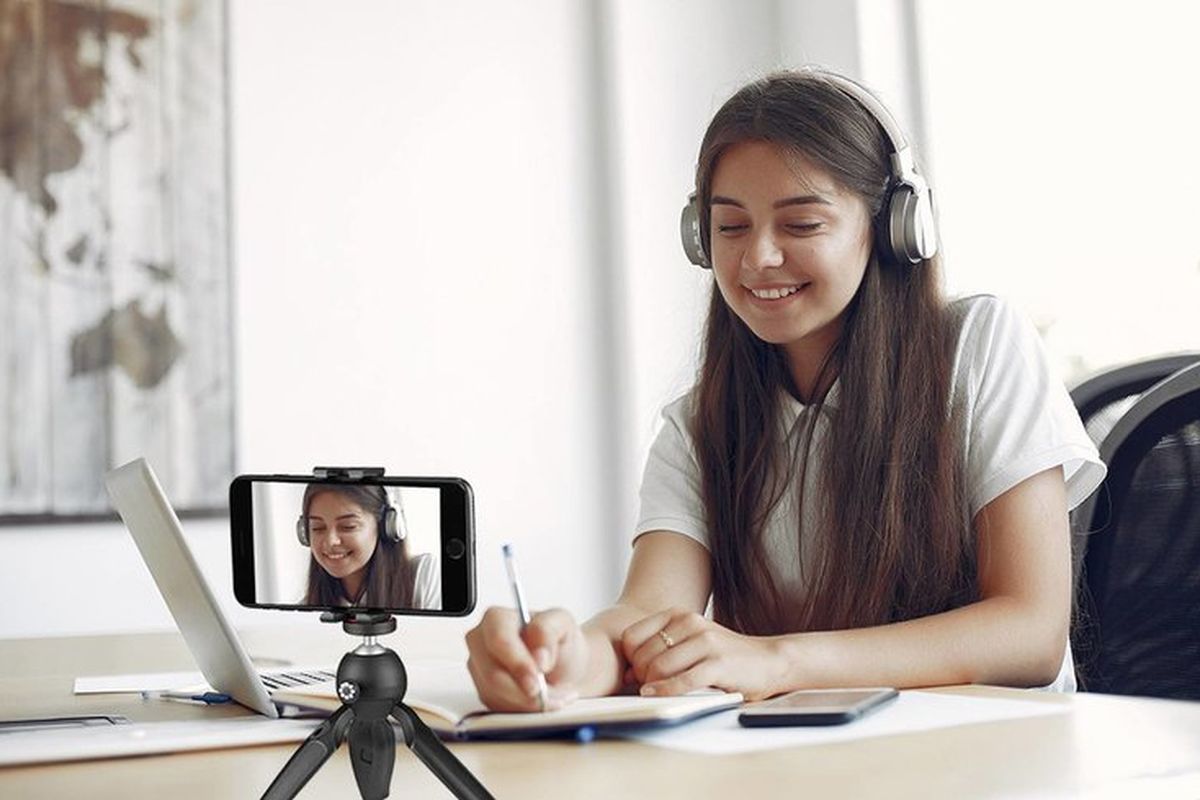
- Agar tetap terhubung satu sama lain, beragam aplikasi teleconference kini dijadikan medium untuk melakukan tatap muka secara virtual selama pandemi.
Biasanya, banyak orang menggunakan aplikasi tersebut untuk keperluan belajar online maupun rapat bersama rekan kerja.
Cukup banyak aplikasi video conference atau video call yang bisa Anda gunakan untuk bertemu secara online. Tak hanya melalui smartphone, konferensi video juga bisa dilakukan lewat PC.
Untuk itu, penggunaan webcam pun menjadi hal penting agar kualitas video yang ditampilkan terlihat baik. Untungnya, kini smartphone bisa dijadikan sebagai alternatif pengganti dari webcam.
Soal kualitas, tak perlu diragukan sebab smartphone jaman sekarang sudah dibekali dengan spesifikasi kamera yang mumpuni.
Mengubah smartphone menjadi webcam dapat dilakukan menggunakan aplikasi, salah satunya adalah DroidCam.
Berikut ini langkah-langkah untuk mengubah smartphone menjadi webcam sebagaimana dirangkum KompasTekno dari Phone Arena, Minggu (7/3/2021).
Baca juga: Penjualan Kamera Digital 2020 Turun Tajam, Webcam Naik
Menggunakan aplikasi DroidCam
Pertama, download aplikasi DroidCam di Google Play Store lewat tautan berikut ini . Setelah itu, buka aplikasi DroidCam.
Di halaman utama, Anda akan diminta untuk menyetujui beberapa hal dan mengikuti panduan yang ada.
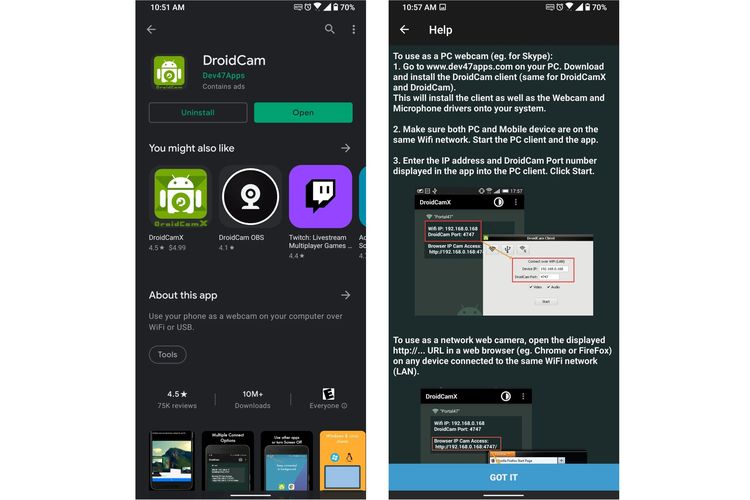 phonearena.com Cara mengubah smartphone menjadi webcam untuk video conference di PC
phonearena.com Cara mengubah smartphone menjadi webcam untuk video conference di PCSelanjutnya, unduh aplikasi DroidCam Client dari PC Windows melalui tautan berikut. Usai diunduh, buka aplikasi DroidCam Client lalu ikuti petunjuk instalasi.
Setelah DroidCam Client berhasil terpasang di PC, nantinya ikon aplikasi tersebut akan muncul di halaman desktop.
Lalu, hubungkan IP address smartphone dengan PC Anda kemudian agar keduanya saling terhubung. Pastikan WiFi yang dipilih benar-benar sama.
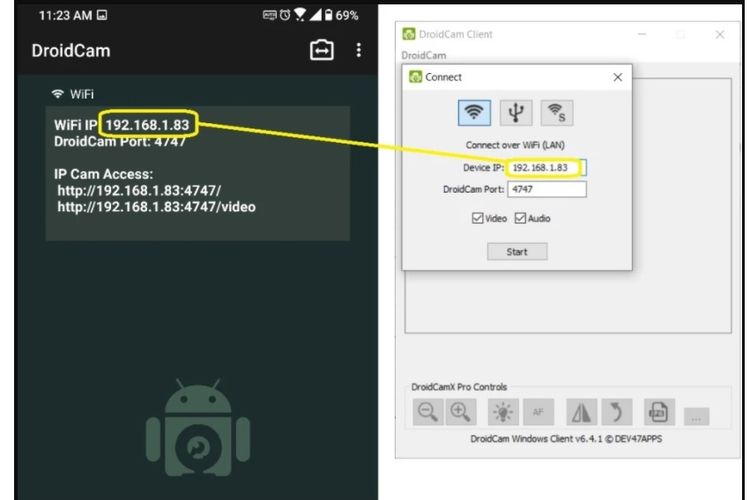 phonearena.com Cara mengubah smartphone menjadi webcam untuk video conference di PC
phonearena.com Cara mengubah smartphone menjadi webcam untuk video conference di PCAktifkan opsi "Video" dan "Audio" agar kamera dan mikrofon ponsel Anda dapat digunakan. Klik "Start" untuk mulai menghubungkan kamera sebagai webcam di PC. Secara otomatis, kamera ponsel Anda akan berfungsi menjadi webcam ketika video call berlangsung.
DroidCam mendukung sejumlah layanan seperti Skype, Zoom Meeting, atau aplikasi konferensi video lainnya.
Terkini Lainnya
- Cara Hapus GetContact Permanen biar Identitas Kontak Tetap Aman
- Cara Melihat Garis Lintang dan Bujur di Google Maps dengan Mudah dan Praktis
- Apa Itu Grok AI dan Bagaimana Cara Menggunakannya?
- 7 Cara Menghapus Cache di HP untuk Berbagai Model, Mudah dan Praktis
- Samsung Rilis Vacuum Cleaner yang Bisa Tampilkan Notifikasi Telepon dan Chat
- Akun Non-aktif X/Twitter Akan Dijual mulai Rp 160 Juta
- 3 Cara Menggunakan Chatbot Grok AI di X dan Aplikasi HP dengan Mudah
- Poco M7 Pro 5G Resmi di Indonesia, Harga Rp 2,8 Juta
- Siap-siap, Harga iPhone Bakal Semakin Mahal gara-gara Tarif Trump
- Grok Jadi Aplikasi Terpisah, Bisa Diunduh di HP dan Desktop
- Meta Rilis 2 Model AI Llama 4 Baru: Maverick dan Scout
- Kisah Kejatuhan HP BlackBerry: Dibunuh oleh Layar Sentuh
- AI Google Tertipu oleh April Mop, Tak Bisa Bedakan Artikel Serius dan Guyonan
- Smartwatch Garmin Vivoactive 6 Meluncur, Pertama dengan Fitur Alarm Pintar
- Vimeo Rilis Fitur Streaming ala Netflix, Kreator Indonesia Gigit Jari
- Turnamen PUBG Mobile Berhadiah Total Rp 43 Juta Dibuka, Daftar di Sini
- 3 Game Ini Mendadak Populer di Masa Pandemi
- Apple Dituntut Ganti Rugi gara-gara iPhone Meledak
- Indikasi Xiaomi Mi 11 Ultra Segera Meluncur di Indonesia
- GothamChess dan Microsoft, Bukti "Galak"-nya Netizen Indonesia